Mục lục
Mục lục
Bạn muốn thay đổi Email và trình duyệt web mặc định trên iPhone để sử dụng những ứng dụng yêu thích của bạn mà không biết làm như thế nào? Bài viết sau đây của Phúc Anh sẽ hướng dẫn bạn cách thực hiện đổi Email và trình duyệt web mặc định trên iPhone một cách đơn giản và nhanh chóng.
iPhone là thiết bị di động có thể nói là phổ biến nhất hiện nay với hàng loạt các ứng dụng tiện ích được cài sẵn như Email hay trình duyệt web. Tuy nhiên thì không phải người dùng nào cũng thích sử dụng các ứng dụng mặc định của Apple, bởi nó có thể không đáp ứng được nhu cầu và sở thích của người dùng.
Việc thay đổi ứng dụng mặc định trên iPhone sẽ mang lại cho bạn nhiều lợi ích, như:
- Tăng cường cá nhân hóa trải nghiệm sử dụng của người dùng, với các tính năng và giao diện phù hợp hơn
- Dễ dàng quản lý và đồng bộ hóa công việc trên nhiều thiết bị và nền tảng khác nhau.
- Tận dụng các dịch vụ và ứng dụng liên quan của nhà cung cấp ứng dụng mà bạn chọn, như Google Drive, OneDrive, Dropbox,…
- Tự do lựa chọn và thay đổi, không bị giới hạn bởi ứng dụng mặc định của Apple.
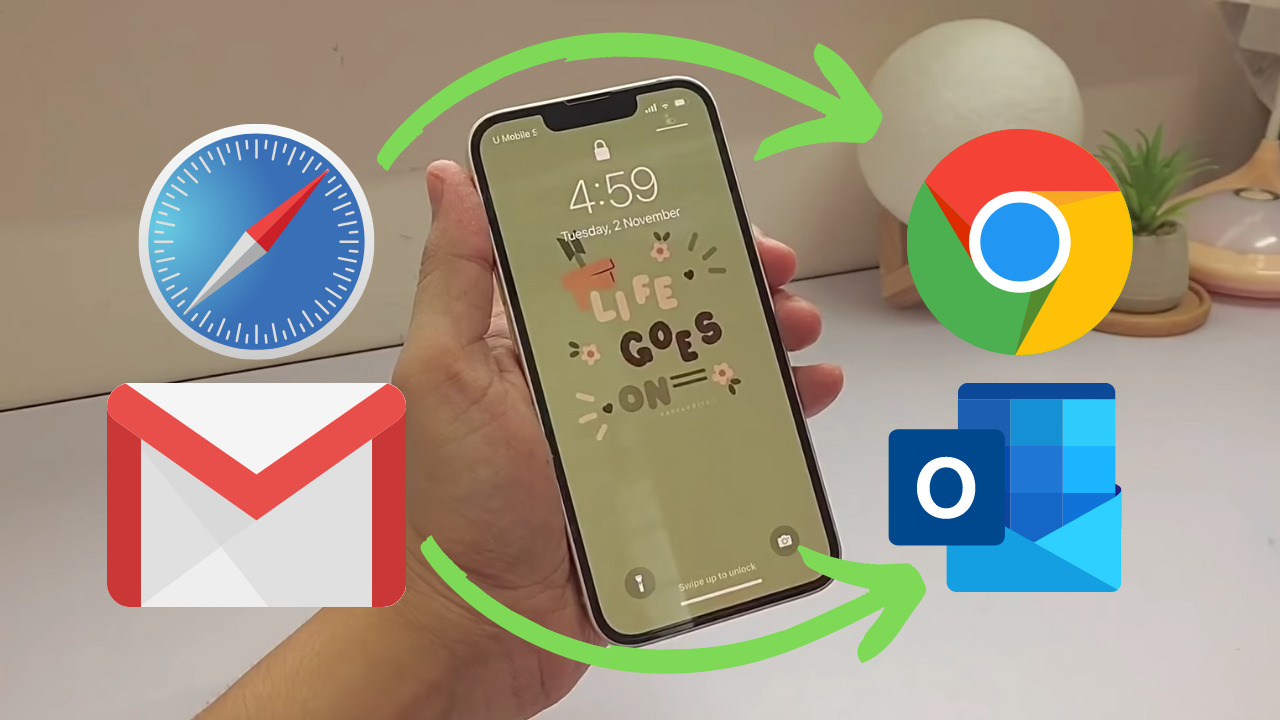
Để thay đổi trình duyệt mặc định trên iPhone, bạn cần thực hiện các bước sau:
Bước 1: Vào Cài đặt > Tìm kiếm trình duyệt bạn muốn thiết lập làm mặc định và chọn vào nó.
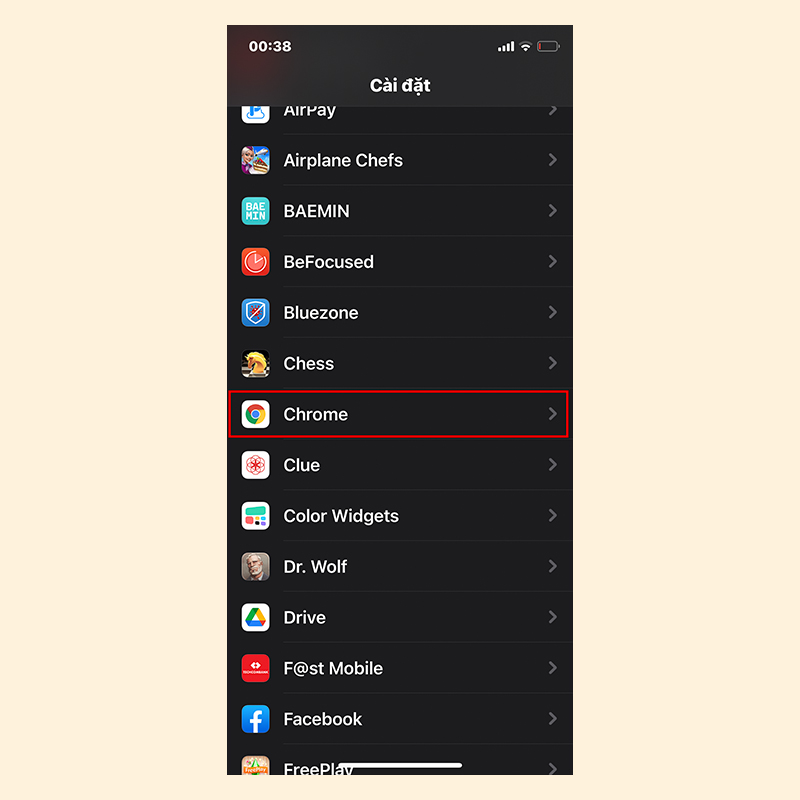
Bước 2: Ở mục Ứng dụng trình duyệt mặc định > chọn vào trình duyệt bạn muốn thiết lập mặc định để hoàn tất.

Để thay đổi App Email mặc định trên iPhone, bạn cần thực hiện các bước sau:
Bước 1: Vào cài đặt (Settings) kéo xuống để tìm ứng dụng Email nào mà bạn muốn đặt làm mặc định, Ví dụ như Gmail
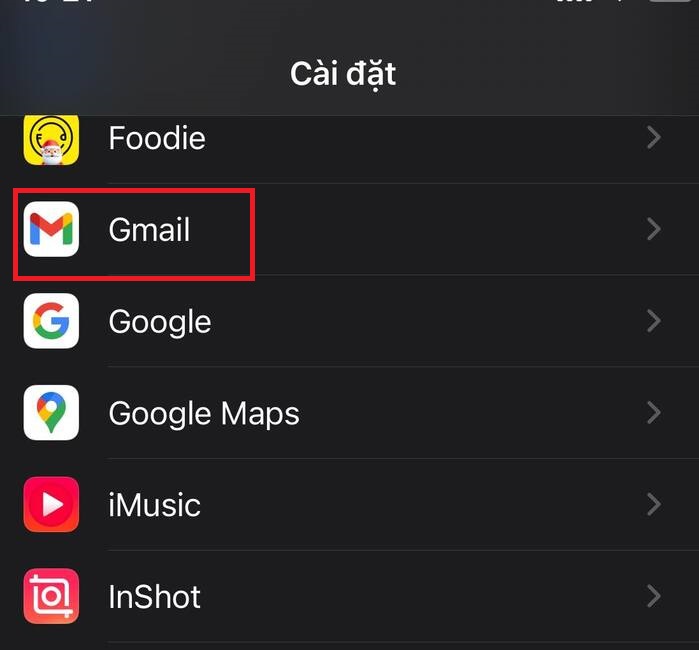
Bước 2: Chạm vào mục ‘Ứng dụng thư mặc định’ (Default Mail App)
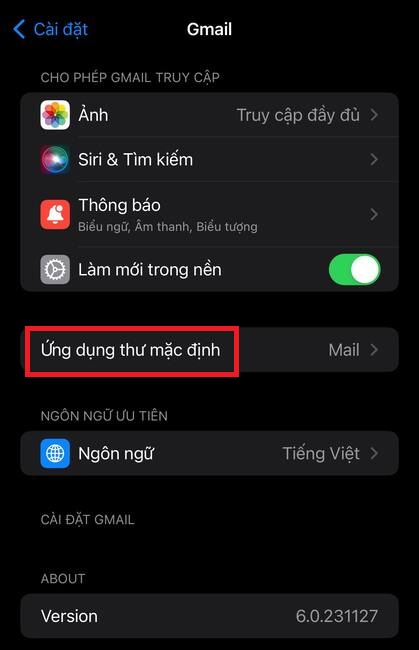
Bước 3: Tích chọn Gmail
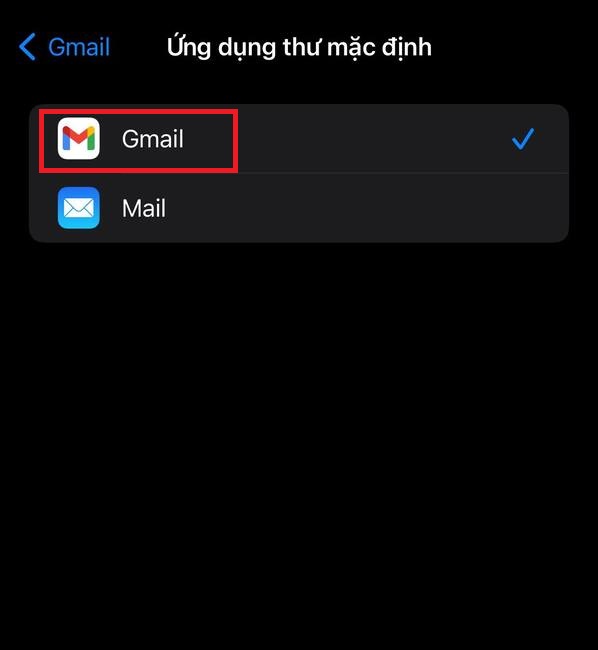
Trên đây mình đã hướng dẫn các bạn cách đổi Email và trình duyệt web mặc định trên iPhone một cách dễ dàng, giúp bạn tuỳ biến và cá nhân hoá chiếc điện thoại của mình hơn là thay vì buộc sử dụng ứng dụng do Apple cung cấp. Chúc bạn thực hiện thành công và hãy tiếp tục theo dõi các mẹo vặt công nghệ được cập nhật liên tục từ Phúc Anh
Bài viết khác
|
Phòng bán hàng trực tuyến
Địa chỉ: Tầng 4, 89 Lê Duẩn, phường Cửa Nam, Hà Nội Điện thoại: 1900 2164 (ext 1) Hoặc 0974 55 88 11  Chat zalo Bán hàng trực tuyến Chat zalo Bán hàng trực tuyến Email: banhangonline@phucanh.com.vn [Bản đồ đường đi] |
Showroom Phúc anh 15 xã đàn
Địa chỉ: 15 Xã Đàn, phường Kim Liên, Hà Nội. Điện thoại: (024) 3968 9966 (ext 1)  Chat zalo Phúc Anh 15 Xã Đàn Chat zalo Phúc Anh 15 Xã Đàn
Email: phucanh.xadan@phucanh.com.vn Giờ mở cửa từ 08h00 đến 21h00 [Bản đồ đường đi] |
Trụ sở chính/ Showroom PHÚC ANH 152 TRẦN DUY HƯNG
Địa chỉ: 152-154 Trần Duy Hưng, phường Yên Hoà, Hà Nội. Điện thoại: (024) 3968 9966 (ext 2)  Chat zalo Phúc Anh 152 Trần Duy Hưng Chat zalo Phúc Anh 152 Trần Duy Hưng
Email: phucanh.tranduyhung@phucanh.com.vn Giờ mở cửa từ 08h00 đến 21h00 [Bản đồ đường đi] |
PHÒNG KINH DOANH PHÂN PHỐI
Địa chỉ: Tầng 5, 134 Thái Hà, phường Đống Đa, Hà Nội. Điện thoại: 097 322 7711 Email: kdpp@phucanh.com.vn [Bản đồ đường đi] |
|
PHÒNG DỰ ÁN VÀ KHÁCH HÀNG DOANH NGHIỆP
Địa chỉ: Tầng 5,134 Thái Hà, phường Đống Đa, Hà Nội. Điện thoại: 1900 2164 (ext 2)  Chat zalo Dự án và khách hàng Doanh nghiệp Chat zalo Dự án và khách hàng Doanh nghiệp Hoặc 038 658 6699 Email: kdda@phucanh.com.vn [Bản đồ đường đi] |
SHOWROOM Phúc Anh 89 Lê Duẩn
Địa chỉ: 89 Lê Duẩn, phường Cửa Nam, Hà Nội. Điện thoại: (024) 3968 9966 (ext 6)  Chat zalo với Phúc Anh 89 Lê Duẩn Chat zalo với Phúc Anh 89 Lê Duẩn Email: phucanh.leduan@phucanh.com.vn Giờ mở cửa từ 08h00 đến 21h00 [Bản đồ đường đi] |
showroom PHÚC ANH 134 THÁI HÀ
Địa chỉ: 134 Thái Hà, phường Đống Đa, Hà Nội. Điện thoại: (024) 3968 9966 (ext 3)  Chat zalo với Phúc Anh 134 Thái Hà Chat zalo với Phúc Anh 134 Thái Hà Email: phucanh.thaiha@phucanh.com.vn Giờ mở cửa từ 08h đến 21h00 [Bản đồ đường đi] |
Showroom Phúc anh 141 phạm văn đồng
Địa chỉ: 141-143 Phạm Văn Đồng (ngã ba Hoàng Quốc Việt - Phạm Văn Đồng), phường Phú Diễn, Hà Nội Điện thoại: (024) 3968 9966 (ext 5)  Chat zalo Phúc Anh 141 Phạm Văn Đồng Chat zalo Phúc Anh 141 Phạm Văn Đồng
Email: phucanh.phamvandong@phucanh.com.vn Giờ mở cửa từ 08h00 đến 21h00 [Bản đồ đường đi] |
Hãy Like fanpage Phúc Anh để trở thành Fan của Phúc Anh ngay trong hôm nay!
Phúc Anh 15 Xã Đàn, Đống Đa, Hà Nội
Điện thoại: (024) 35737383
Phúc Anh 152 - 154 Trần Duy Hưng, Cầu Giấy, Hà Nội
Điện thoại: (024) 37545599
Phúc Anh 169 Thái Hà, Đống Đa, Hà Nội
Điện thoại: (024) 38571919
Phúc Anh 150 Nguyễn Văn Cừ, Long Biên, Hà Nội
Điện thoại: (024) 39689966
Phúc Anh 141 - 143 Phạm Văn Đồng, Cầu Giấy, Hà Nội
Sản phẩm Gaming: (Nhánh 1)
PC Gaming (Nhánh phụ 1)
Laptop Gaming, Màn hình Gaming (Nhánh phụ 2)
Bàn phím, Chuột, Gear (Nhánh phụ 3)
Sản phẩm, giải pháp cho doanh nghiệp: (Nhánh 2)
Máy chủ, Máy Workstation lắp ráp, Thiết bị mạng, Hệ thống lưu trữ (Nhánh phụ 1)
Laptop cao cấp, Máy Workstation đồng bộ (Nhánh phụ 2)
Máy tính cho doanh nghiệp, Phần mềm bản quyền (Nhánh phụ 3)
Máy in, máy chiếu, máy văn phòng cho doanh nghiệp (Nhánh phụ 4)
Thiết bị bán hàng siêu thị (Nhánh phụ 5)
Sản phẩm, Giải pháp camera an ninh, nhà thông minh: (Nhánh 3)
Camera, máy chấm công, chuông cửa có hình, khóa thông minh, thiết bị nhà thông minh

